エクスペリエンス エディターのフィールドを編集する¶
Experience Editorは、Webサイトのコンテンツをページ上で直接変更できるWYSIWYGエディタです。テキスト、グラフィック、ロゴ、リンクなど、ページ上に表示されているすべてのアイテムを編集することができます。
注釈
エクスペリエンス エディタでフィールドを編集する場合、フィールドに関連するコンテンツが含まれていると、同じコンテンツを使用している他のページのコンテンツも変更されることに注意してください。
ページのコンテンツを編集する場合、共有レイアウトまたは最終レイアウトで編集することができます。
共有レイアウトには、ページのすべてのバージョン、すべての言語で共有されているコンテンツが含まれています。
最終レイアウトには、現在のバージョンのページの特定のコンテンツと共有レイアウトで指定されたコンテンツの組み合わせが含まれます。これが、あなたのユーザーがウェブページ上で見るものです。
ページがベースになっているテンプレートに応じて、以下のフィールドが利用可能です。
すべての言語のすべてのバージョンで共有される共有フィールド。
同じ言語のすべてのバージョンで共有されるアンバージョンフィールド。
特定の言語のアイテムの特定のバージョンにのみ適用されるバージョン付きフィールド。
注釈
バージョンの最終レイアウトと共有レイアウトでは、すべてのフィールドタイプを編集することができます。
エクスペリエンス エディターでフィールドを編集するには
エクスペリエンス エディターにログインし、編集したいページとフィールドに移動します。デフォルトでは、最終的なレイアウトを編集しているので、ページの関連するバージョンと言語を選択していることを確認してください。
ページの異なるバージョン間で共有されているフィールドを編集する場合は、リボンの[プレゼンテーション]タブの[レイアウト]グループで[最終レイアウト]をクリックし、[共有レイアウト]をクリックします。
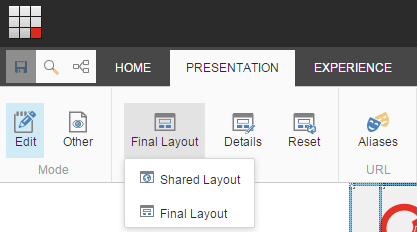
編集したいフィールドをクリックして、内容を入力します。選択したフィールドのタイプに応じて、表示されるフローティング ツールバーに異なるオプションがあります。たとえば、次のようなものです。
シンプルなテキスト フィールドでは、テキストのみを入力できます。入力したテキストに合わせてフィールドが自動的に展開されます。
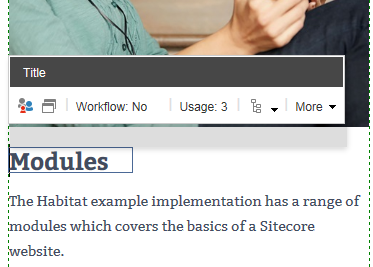
リッチ テキスト フィールドでは、フローティング ツールバーからテキスト エディタを開くことができます。リッチテキストエディタを開き、より高度な編集機能の恩恵を受けるには、[テキストの編集] をクリックします テキストの編集] アイコンをクリックします。
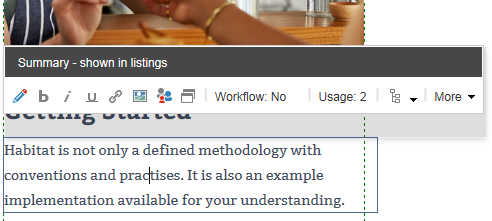
画像フィールドには、様々なタイプのメディアを挿入することができます。これらはアニメーション、フィルムクリップ、サウンドファイルなどです。
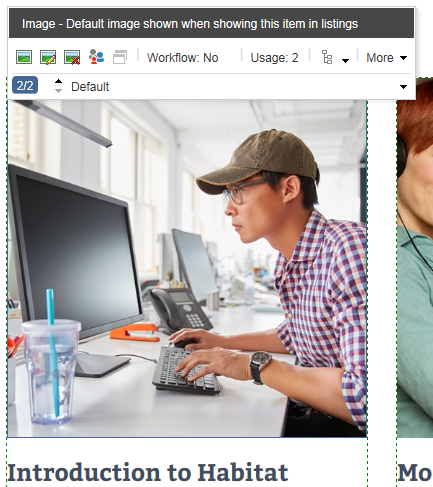
リンクフィールドでは、内部リンク、外部リンク、メールリンクなど、様々な種類のリンクを追加・編集することができます。
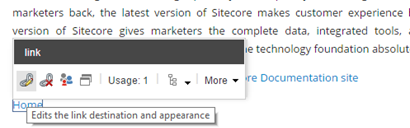
日付フィールドでは、日付を設定したり変更したりすることができます。
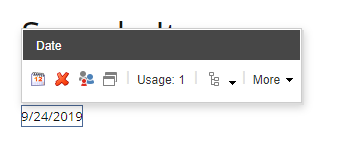
日付時間フィールドでは、日付と時間を設定・変更することができます。
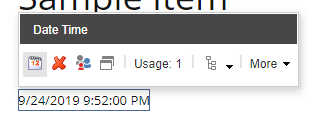
フィールドの編集が終わったら、[保存] をクリックして変更内容を保存します。